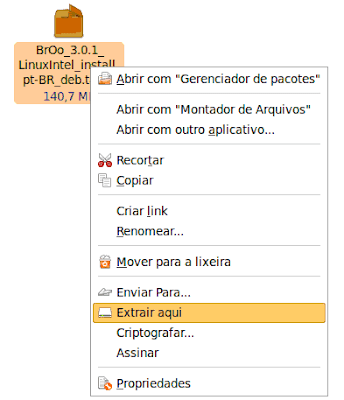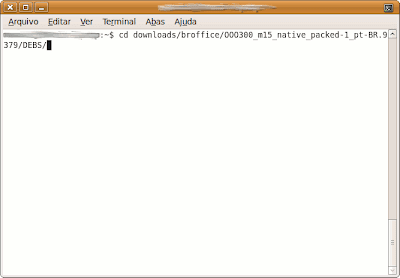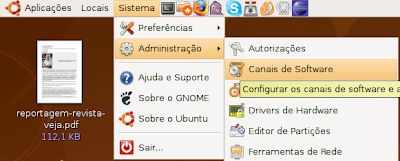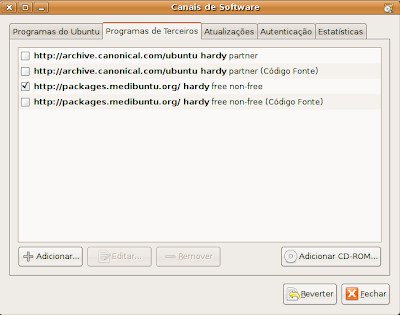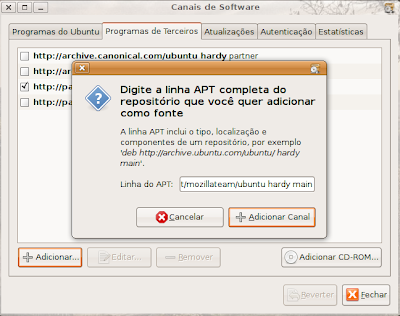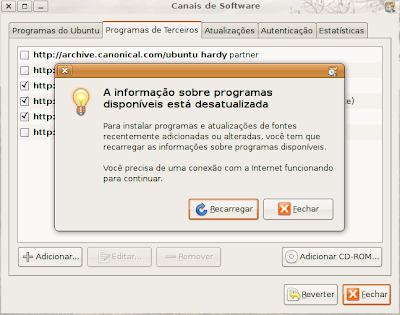Instalando o BrOffice no Ubuntu
16 dezembro 2009
Já que o pessoal gostou do post sobre como instalar o BrOffice.org 3.0.1 no Ubuntu, resolvi aproveitar o post anterior e atualizar para a instalação do BrOffice.org 3.1.1 no Ubuntu.
Faça o download do BrOffice 3.1.1 a partir de um dos links disponíveis abaixo:
Uma observação antes da instalação:
Ao aparecer o seguinte conteúdo [enter], quer dizer que é para você apertar na tecla "Enter", e não inserir junto com os comandos.
Abra o Terminal para remover os pacotes antigos:
sudo apt-get remove broffice* [enter] (não escreva enter, aperte no "enter" do seu teclado)
sudo apt-get remove openoffice* [enter]
Ao inserir os comandos acima (se pedir a senha, insira sua senha - a mesma que você se loga no Ubuntu), autorize a remoção dos pacotes digitando s (ésse) para continuar. Espere concluir a remoção dos pacotes.
cd pasta_onde_salvou_broffice/OOO310_m19_native_packed-1_pt-BR.9420/DEBS/ [enter]
Agora vamos instalar o BrOffice, digitando o seguinte comando no terminal:
sudo dpkg -i *.deb [enter]
Se pedir a senha, insira-a novamente e tecle Enter
Espere a instalação dos pacotes.
Via terminal ainda entre na pasta desktop-integration:
cd desktop-integration [enter]
Agora vamos instalar o pacote de integração do Desktop, para integrar os menus do BrOffice para ficarem visíveis.
sudo dpkg -i broffice.org3.1-debian-menus_3.1-9420_all.deb [enter]
Pronto, seu BrOffice está instalado e pronto para usar. Aproveite, use e abuse dessa poderosa ferramenta.
Agilizando a instalação de programas para você!
Marcadores: broffice, openoffice, ubuntu